こんにちは、さち です。
Photoshop の代替として優秀な Affinity Photo。低価格なのに多機能で、コスパに優れた画像編集アプリです。
今回は、自分の PC で動作する Affinity Photo の処理速度を確認する「ベンチマーク」を取ってみます。
操作手順
- 「Affinity Photo」を起動します。「新規ドキュメント(キャンパス)」は作成しないで下さいません。
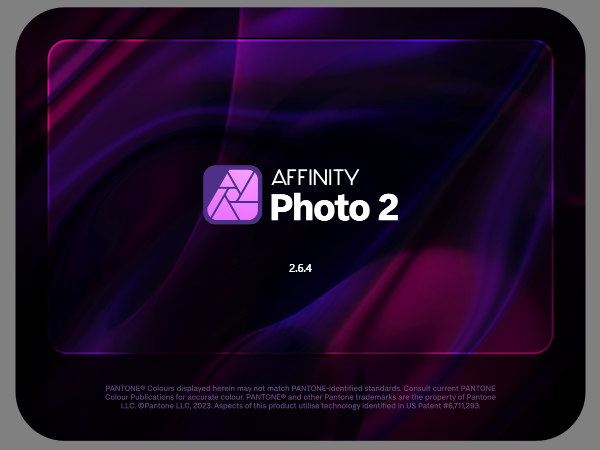
- メニューの「ヘルプ」をクリック。
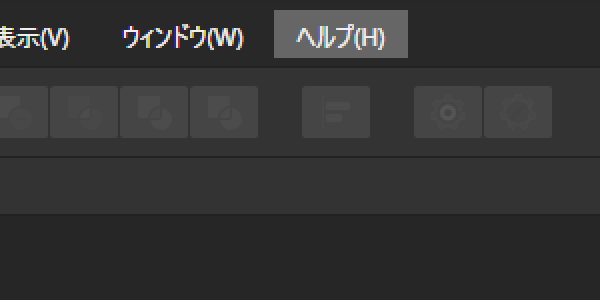
- 「ベンチマーク」をクリック。
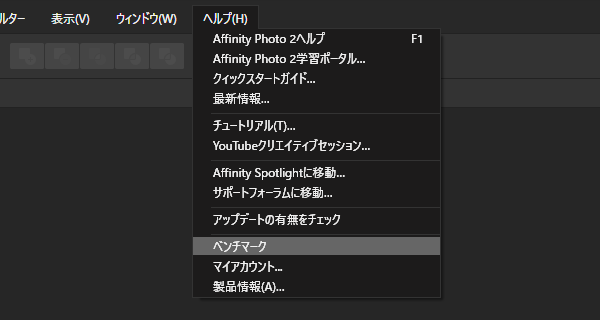
- 「ベンチマーク」ウィンドウが開きます。
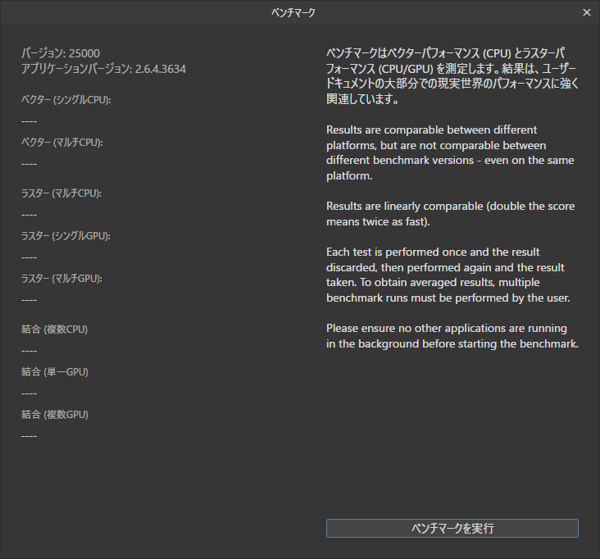
- 「ベンチマークを実行」をクリック。
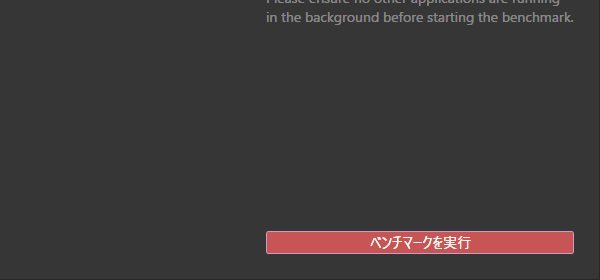
- 2分くらいですべての結果が表示されました。(数値が大きい方が良い結果)
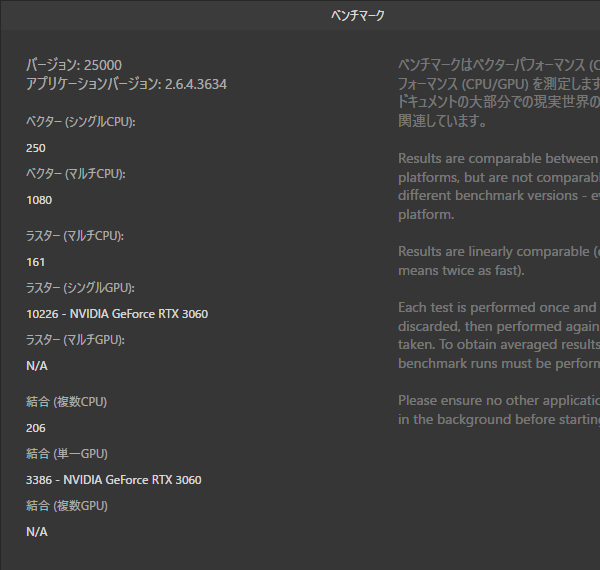
長く使ってる PC だから数値はあまり良くはなさそうだけど、比較対象がないのでよく分からない……。
Affinity の処理速度で、「ベクター」編集に重要なのは「ベクター(マルチCPU)」、「ラスター」編集に重要なのは「ラスター(シングルGPU)」、これら両方に関係するのが「複合(単一GPU)」の数値のようです。
今の PC は CPU の世代で Windows 11 の要件を蹴られたので、近い将来に PC を新調するかもしれません。そのときにまたベンチマークを比べてみようと思います。
Affinity に関する他の記事

Affinity
「Affinity」の記事一覧です。
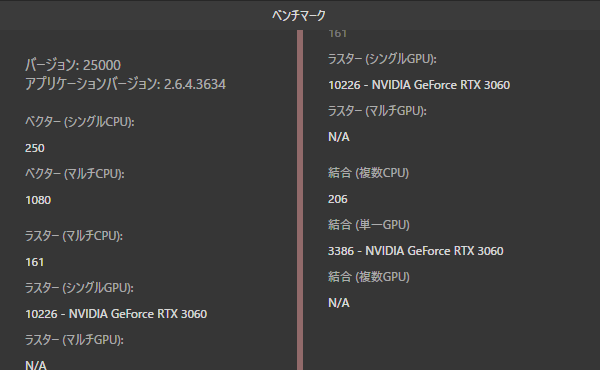
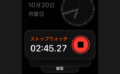
コメント